Connecter le volume de sauvegarde au Mac
Lancer le disque de démarrage
Préférences Système > Disque de démarrage
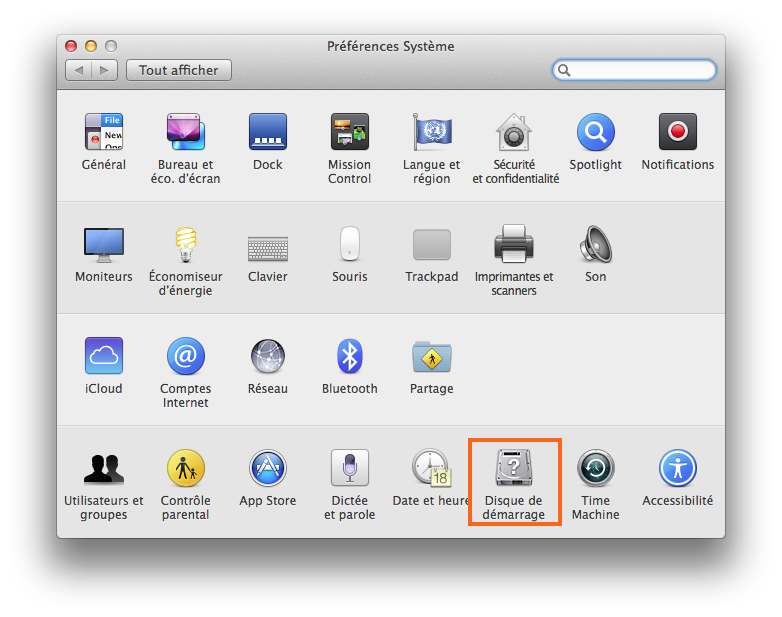
Sélectionner le volume de sauvegarde
Sélectionnez le disque de sauvegarde à utiliser pour la restauration. Cliquez sur Redémarrer. Ceci redémarre le système à partir de la sauvegarde pour vous permettre de cloner la sauvegarde sur votre disque dur principal.
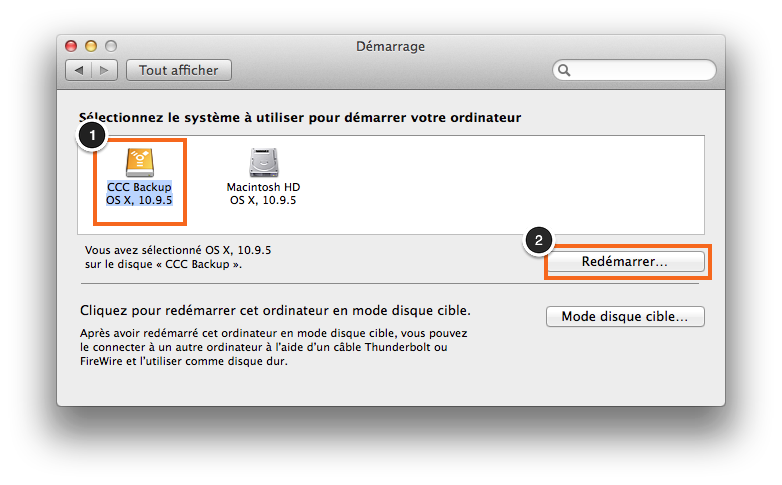
Si vous n'arrivez pas à démarrer à partir du disque dur d'origine, appuyez sur la touche Option pendant le démarrage du Mac. Le disque de sauvegarde devrait alors être proposé comme option sur l'écran de sélection de disque de démarrage.
Ouvrir Carbon Copy Cloner
Après le redémarrage du Mac, ouvrez Carbon Copy Cloner. Applications > Carbon Copy Cloner
Remarque : à l'ouverture de CCC sur votre volume de sauvegarde, CCC indique que les tâches programmées sont suspendues. À l'invite, choisissez de laisser les tâches en suspens. De même, choisissez Annuler les modifications à l'invite d'enregistrement des tâches.
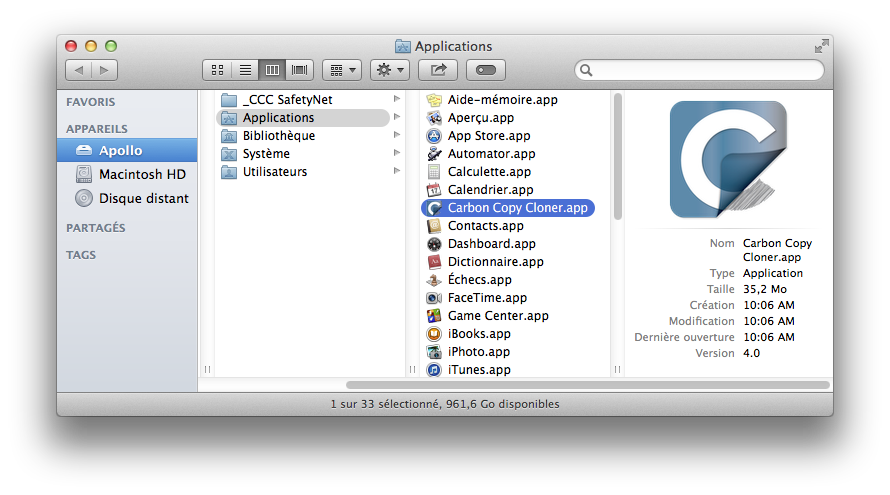
Créer une nouvelle tâche
Cliquez sur le + situé en regard de TÂCHES dans la barre latérale. Si nécessaire, cliquez sur Afficher la barre latérale.
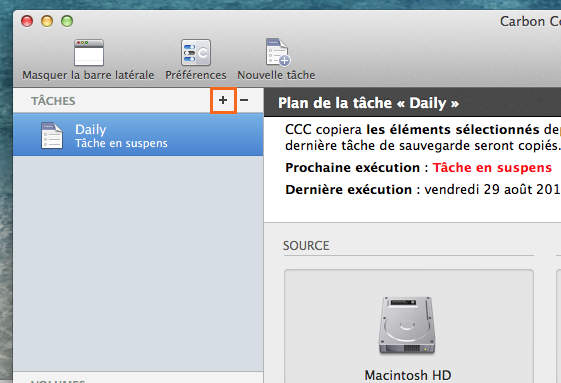
Nommez la nouvelle tâche.
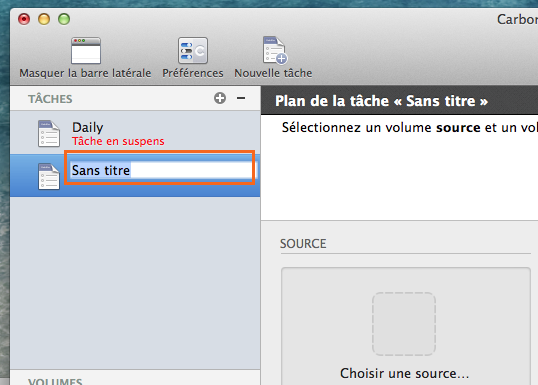
Sélectionner la source
Cliquez sur la case en pointillés dans la zone Source pour afficher les disques disponibles.
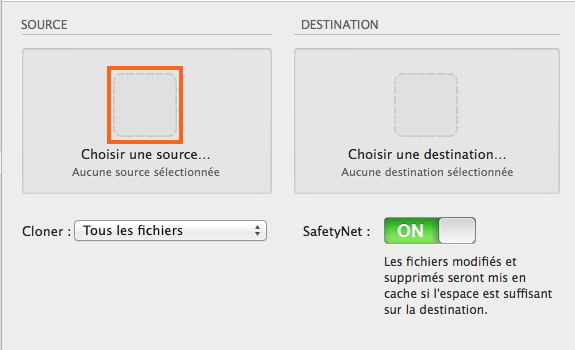
Sélectionnez le volume de sauvegarde comme source.
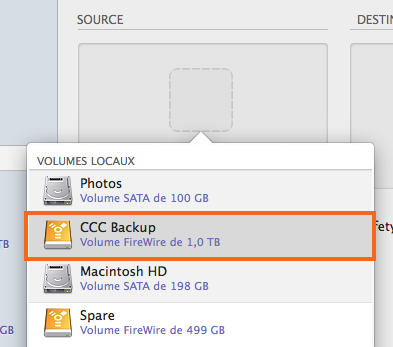
Sélectionner la destination
Cliquez sur la case en pointillés dans la zone Destination pour afficher les disques disponibles. Sélectionnez le volume sur lequel effectuer la restauration.
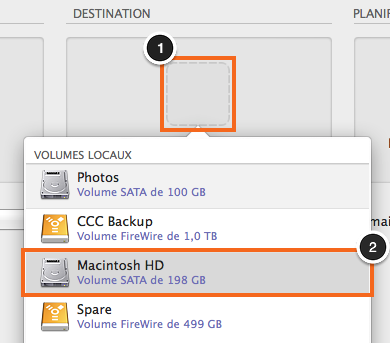
Cliquer sur Cloner
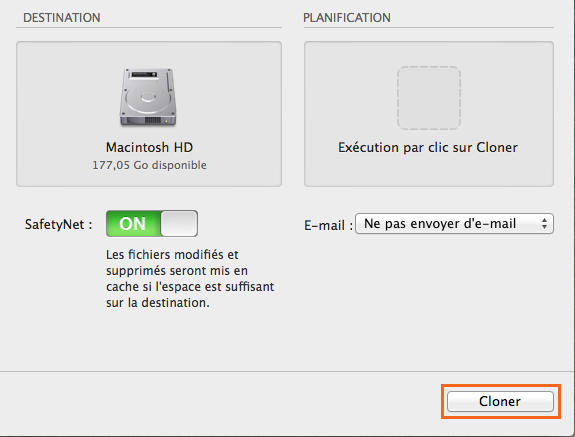
Rétablir le disque de démarrage
Lorsque le clonage est terminé, rétablissez le disque de démarrage d'origine comme disque de démarrage dans la sous-fenêtre Démarrage de Préférences Système (voir plus haut) et redémarrez l'ordinateur.
Préférences Système > Disque de démarrage
Tester la restauration
Ouvrez quelques applications et vérifiez que les données sont intactes.